win7系统DirectX加速不可用或者被禁用的处理方法
发布日期:2018-12-18 09:58 作者:深度技术 来源:www.shenduwin10.com
大家在用win7系统电脑工作和学习的过程中,可能会出现DirectX加速不可用或者被禁用的情况。如果遇到DirectX加速不可用或者被禁用的问题应该如何处理呢?对于电脑水平属于小白的用户来说一般不知道DirectX加速不可用或者被禁用到底该怎么处理?其实很简单只需要点开开始按钮——运行,然后在运行中输入“dxdiag”,接下来我们点击“显示”选项卡,看到关于系统中所有与图形有关的内容就可以了。今天深度技术小编就给大家详细介绍一下DirectX加速不可用或者被禁用的处理办法:
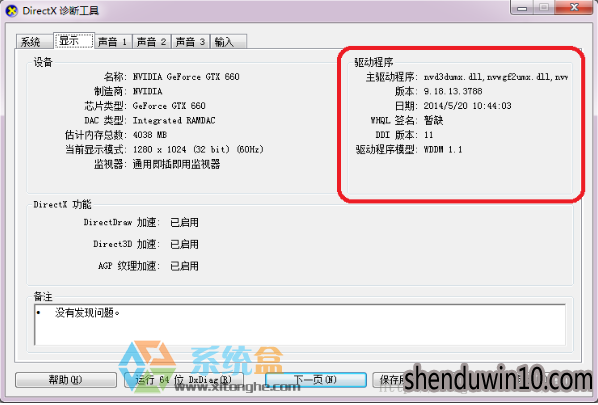

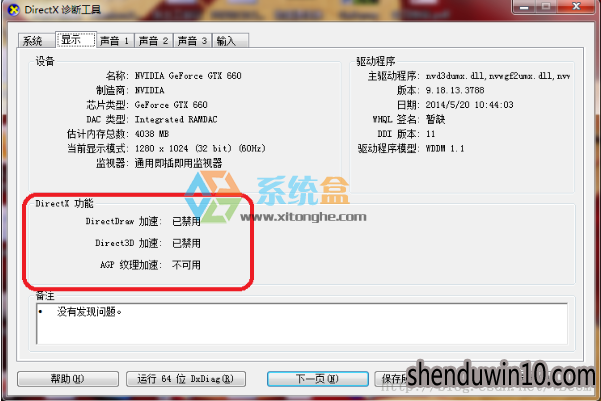
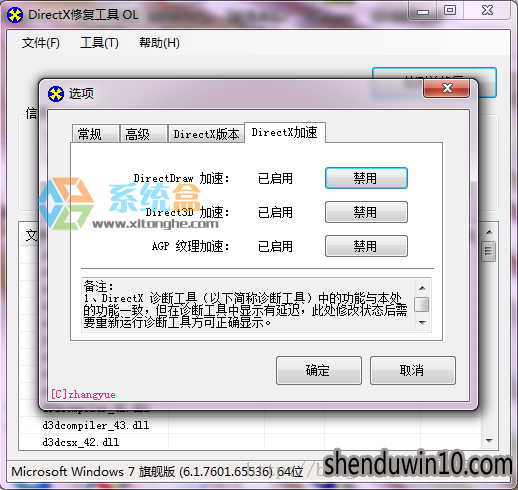
首先我们来看看如何知道自己的Win7系统DirectX加速是否正常:
1、首先,点开开始按钮——运行,然后在运行中输入“dxdiag”(如下图)。
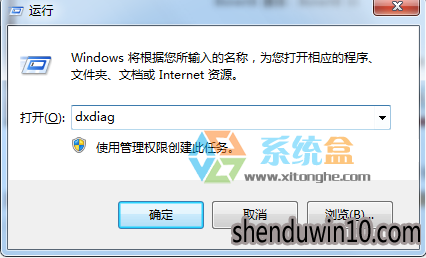
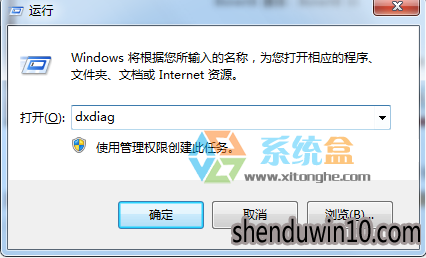
2、Dxdiag的中文名叫做DirectX诊断工具,打开后界面如下图:
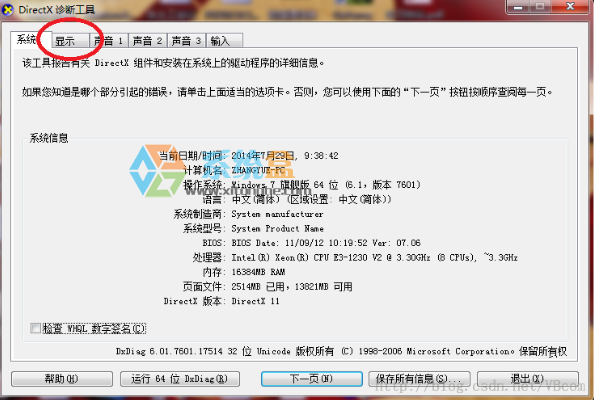
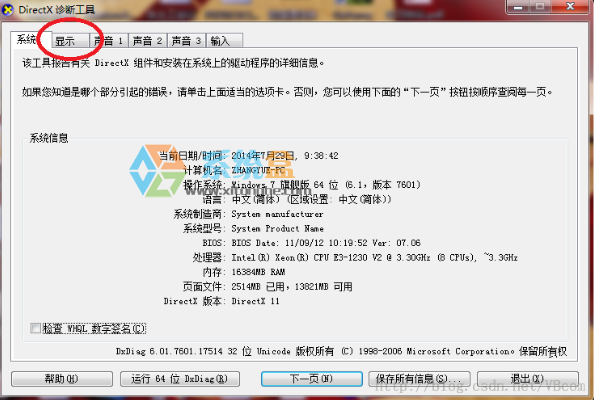
3、接下来我们点击“显示”选项卡,就能看到关于系统中所有与图形有关的内容了(如下图):
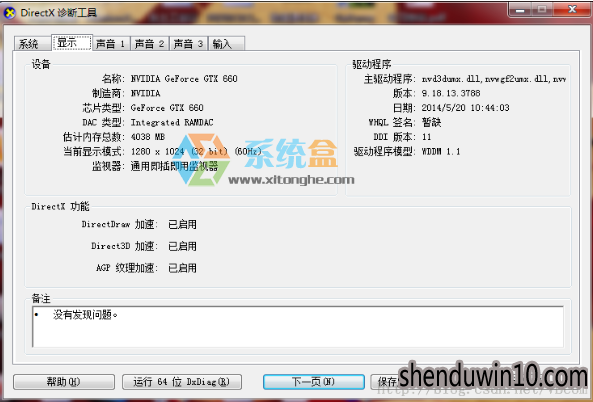
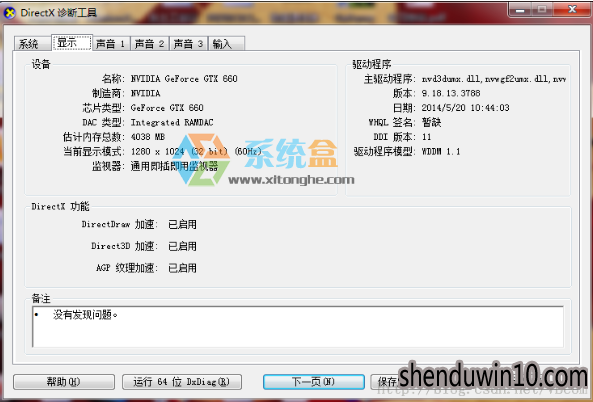
directx加启正常的话,下面“DirectX功能”框里的DirectDraw加速、Direct3D加速、AGP纹理加速应该都是“已启用”状态,这时你的电脑的显示系统没有问题,玩大型游戏、用CAD软件等,应该都可以正常使用。
接下来我们说说DirectX加速功能是不可用状态的方法,具体分为两步,下面一起来看看详细教程:xitonghe.com
步骤一,确定你的显卡驱动是否正常。
首先上两张图:一张是驱动正常的,有一张则是驱动没有安装好的。
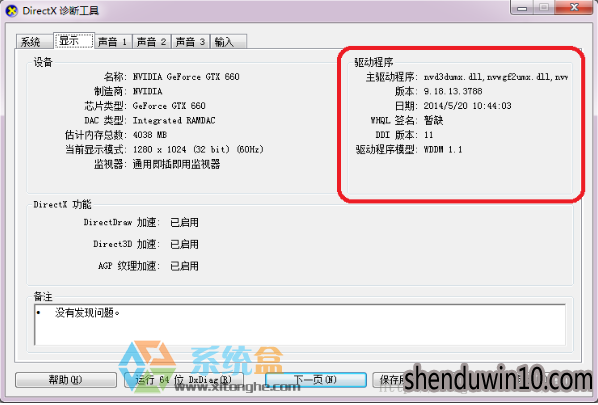

通过两张图的对比,各位其实很好看出什么样的叫正常,什么样的叫异常。下面小编来是详细解析一下!
参数中主程序驱动里面会写着驱动的文件名,如果写的是一大堆文件名(如nvd3dumx.dll,nvwgf2umx.dll等等,不同的显卡品牌这里显示的文件名会不一样,这个无所谓的),就是正常状态,如果只写了vga,则100%是显卡驱动有问题。
下面是版本信息,如果是以6.1.7600开头的,那么就是显卡驱动有问题,如果是其他的,就是显卡驱动正常。其实这个6.1.7600指的是Windows 7的版本号,系统只能用自己的版本号填在这,说明显卡驱动就是缺失的。
接下来是日期,如果是2009/7/14 7:25:51,那么就是显卡驱动有问题,如果是其他的,就是显卡驱动正常。其实这个2009/7/14 7:25:51,指的是Windows 7系统编译完成的时间。
然后是WHQL签名,这个签名无所谓,不管有还是没有都不影响使用。系统盒 www.xitonghe.com 整理
然后是DDI版本,这里只要是有信息,不管是10、11还是12,都是正常,如果显示未知,则是显卡驱动有问题。
最后是驱动程序模型,这里也是,只要有信息就是正常,显示未知就是显卡驱动有问题。
通过上述的一系列判断,各位就知道自己显卡驱动的状态了,如果你的显卡驱动是正常的,请直接跳到步骤二,如果显卡驱动有问题,则需要自行安装一下显卡驱动。
如果你比较厉害,知道自己的显卡是什么型号的,那么你可以直接到显卡官网下载最新的驱动,然后安装并重启即可。如果你是小白,完全不知道显卡到底是什么型号的,可以到网上下个驱动精灵、驱动之家或者是360驱动大师之类的程序,让程序直接帮你把显卡驱动装好,重启电脑即可。
装好显卡驱动并重启后,通常DirectX加速不可用的问题就会自动解决了,但是如果还有问题,请看步骤二。
步骤二,使用DirectX修复工具手动开启你的DirectX加速。
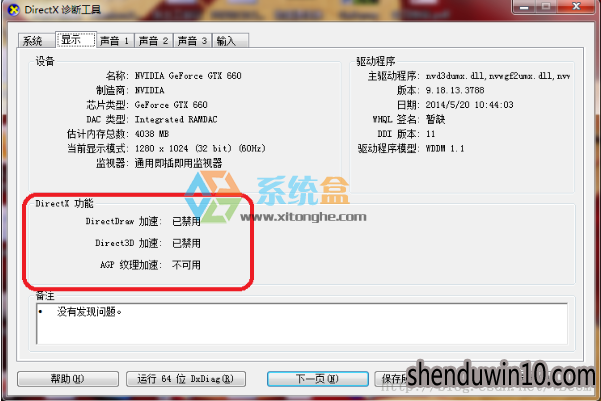
从上面我们可以看到,显卡驱动是正常的,那么为什么DirectDraw加速、Direct3D加速、AGP纹理加速还是已经用或不可用的状态呢?原因比较多也不好一一叙述。对于DirectX加速被禁用的问题,我们需要使用神器——DirectX修复工具。
它还可以解决其他诸如文件丢失、0xc000007b错误、c++异常的问题,请前往增强版 的页面(程序包较大)。
DirectX修复工具|dx修复工具DirectX Repair 3.3增强版
这时我们打开“工具”菜单下的“选项”菜单(如下图):
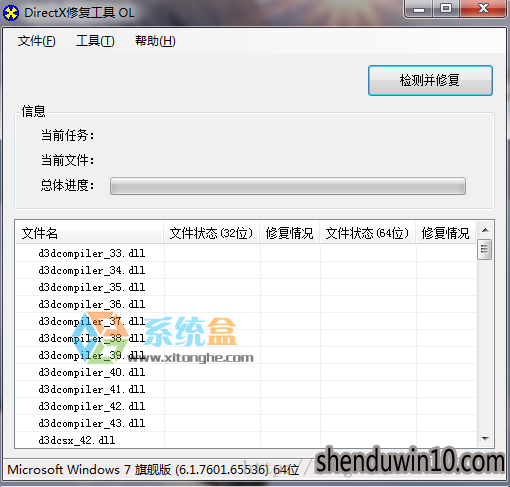
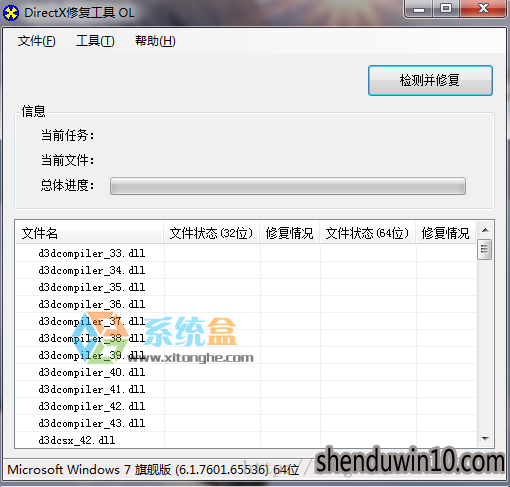
打开后找到“DirectX加速”选项卡,如下图:
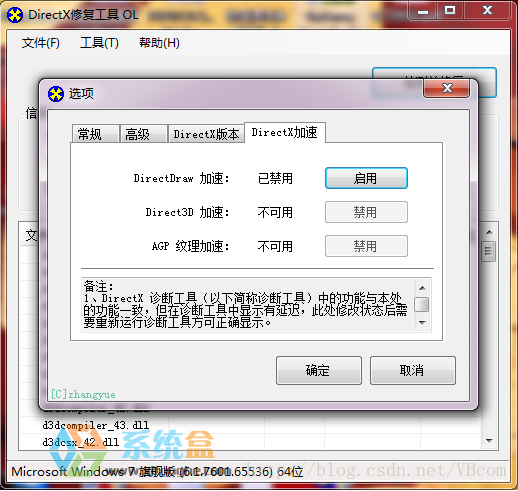
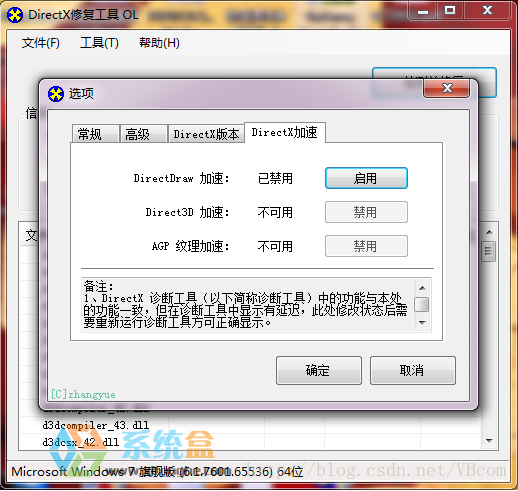
是不是似曾相识的界面的出现了?没错,在DirectX修复工具中,有一个和DirectX诊断工具非常类似的界面,也是显示的是Direct加速功能,但是和DirectX诊断工具不同的是,DirectX修复工具里面多了一个“启用”按钮。尼玛,DirectX加速被禁用不就可以分分钟搞定了吗?
赶快来试一下。点击“启用”按钮,果然看到DirectX加速功能已经启用了(如下图):
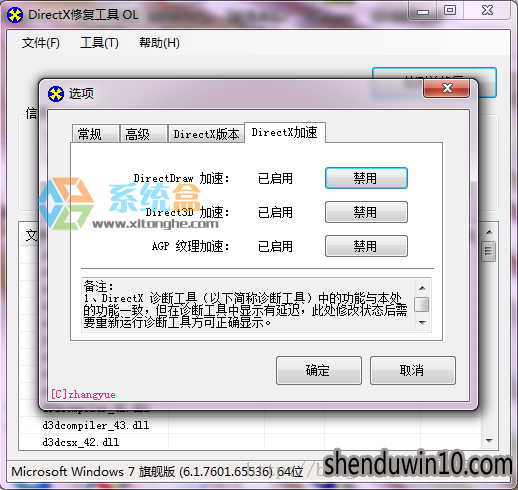
PS,使用该工具修复DirectX加速功能后,重新打开 dxdiag 即可看到各项加速功能已经正常了。
关于win7系统DirectX加速不可用或者被禁用的处理方法的全部内容就分享到这里了,希望可以帮助到您!
关于win7系统DirectX加速不可用或者被禁用的处理方法的全部内容就分享到这里了,希望可以帮助到您!
精品APP推荐
EX安全卫士 V6.0.3
翼年代win8动漫主题
清新绿色四月日历Win8主题
地板换色系统 V1.0 绿色版
u老九u盘启动盘制作工具 v7.0 UEFI版
Doxillion V2.22
思维快车 V2.7 绿色版
点聚电子印章制章软件 V6.0 绿色版
优码计件工资软件 V9.3.8
淘宝买家卖家帐号采集 V1.5.6.0
风一样的女子田雨橙W8桌面
Process Hacker(查看进程软件) V2.39.124 汉化绿色版
Ghost小助手
海蓝天空清爽Win8主题
foxy 2013 v2.0.14 中文绿色版
PC Lighthouse v2.0 绿色特别版
彩影ARP防火墙 V6.0.2 破解版
慵懒狗狗趴地板Win8主题
IE卸载工具 V2.10 绿色版
游行变速器 V6.9 绿色版
- 专题推荐
- 深度技术系统推荐
- 1深度技术Ghost Win10 (64位) 经典装机版V2017.07月(免激活)
- 2萝卜家园Windows11 体验装机版64位 2021.09
- 3深度技术 Ghost Win10 x86 装机版 2016年05月
- 4深度技术Ghost Win10 X32位 完美装机版2017.09月(免激活)
- 5深度技术Ghost Win10 X64 精选纯净版2021v03(激活版)
- 6深度技术Ghost Win10 x64位 多驱动纯净版2019V08(绝对激活)
- 7深度技术 Ghost Win10 32位 装机版 V2016.09(免激活)
- 8深度技术Ghost Win10 x64位 特别纯净版v2018.01(绝对激活)
- 9深度技术Ghost Win10 X32增强修正版2017V01(绝对激活)
- 10深度技术Ghost Win10 x64位 完美纯净版2019年05月(无需激活)
- 深度技术系统教程推荐

